教程:定义零件族的成员
在本教程中,您将创建零件族的三个成员的初始定义。
打开练习文件
- 打开 ..\Program Files\NDS\Tiangong
2024\Training\seppcfp.par。如果您在安装天工CAD的过程中,自定义了安装目录,需要将..\Program
Files\NDS\替换成您自定义的安装目录路径。

- 在应用程序窗口左上侧的快速访问工具条上,选择另存为命令
 。
。 - 使用新名称保存文件副本,或将其保存至新的位置,以便其他人在您完成后使用本教程。例如,可以将您的姓名首字母添加到文件名中。
在本教程的后面,您将创建若干个新的相关文件。因此,为这个文件以及新的相关文件创建单独的子文件夹可能会给您的工作带来方便。
打开“零件族”窗格
-
在命令功能区上,选择 视图 选项卡→显示 组→窗格
 。
。 - 在窗格列表中,单击零件族
 。这将打开零件族窗格。
。这将打开零件族窗格。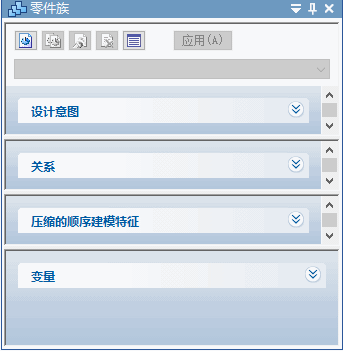
命名第一个族成员
打开的零件文件既包含直接建模特征,又包含顺序建模特征。它将作为零件族的源文件。新增族成员时,每个族成员均与源文件具有相同特征,但通过以下选项控制成员:
- 设计意图
- 关系
- 压缩的顺序建模特征
- 包含的元素
- 变量
- 在零件族窗格上,单击新建
 按钮。
按钮。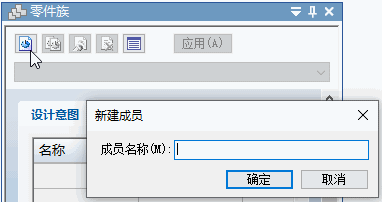
- 在新建成员对话框中,键入 Member_A,然后单击确定
- 在新建成员对话框中,单击是。
观察新族成员的定义
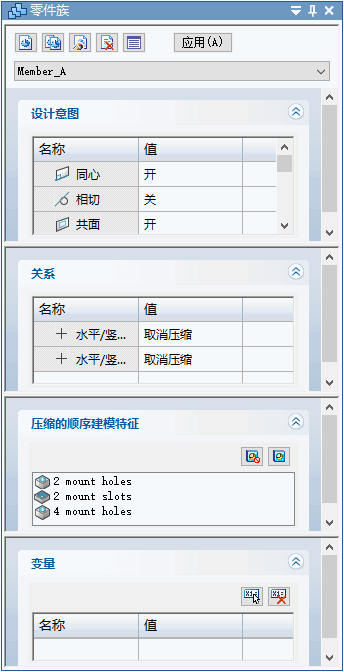
- 可以使用零件族窗格或零件族编辑表定义成员。
- 零件族窗格只显示所选族成员的属性。
- 零件族编辑表显示所有族成员的属性。
Note:在本教程的剩余部分,将使用零件族编辑表代替零件族窗格。
- 在零件族窗格上,单击编辑表按钮。
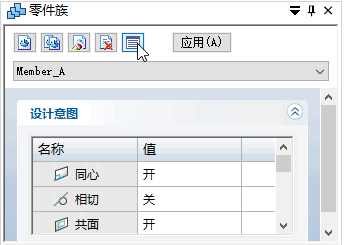
- 隐藏零件族窗格。在零件族窗格上,单击自动隐藏按钮。
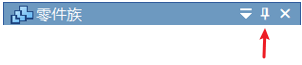
该窗格将在窗口右侧折叠起来。如果要显示该窗格,请单击零件族选项卡。
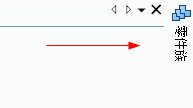
使用零件族编辑表观察新的族成员
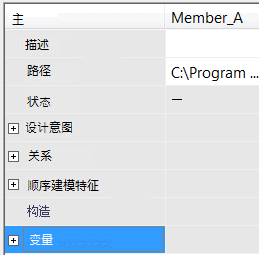
此时,Member_A 与源文件的定义相同。
- 在零件族编辑表中,展开顺序建模特征收集器。
请注意,在 Member_A 列 (A) 中压缩了顺序建模特征。这是因为源文件中压缩了顺序建模特征。

- 在零件族编辑表中,展开变量收集器。
请注意,不存在被 Member_A 覆盖的源文件变量。在接下来的几步中,将创建其他族成员并编辑变量值。编辑变量时,该变量会填充至所有成员。
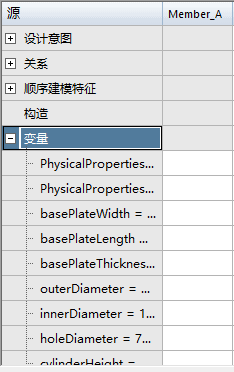
创建第二个族成员
- 在零件族编辑表中,单击新建按钮
 。
。 - 在新建成员对话框中,键入
Member_B 作为新的族成员的名称,然后单击确定。
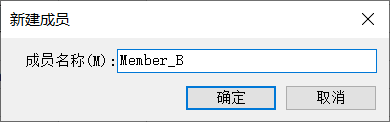
- 在新建成员对话框中,单击是。
请注意,在编辑表中,Member_B 有一个新列。新成员继承了源零件的所有当前特征。
创建第三个族成员
- 在零件族编辑表中,单击新建按钮
 。
。 - 在新建成员对话框中,键入
Member_C 作为新的族成员的名称,然后单击确定。
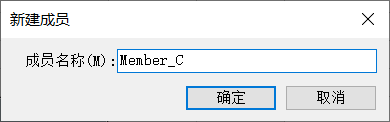
- 在新建成员对话框中,单击是。
在编辑表中,可以注意到为 Member_C 添加了新列。
观察编辑表
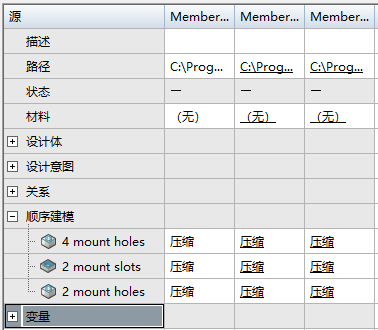
请注意,该表中包括每个族成员列以及设计意图行、关系行、顺序建模特征行和变量行。
此时,新成员 A、B 和 C 与源文件相同。
